| 8.25. Rotaciona cores | ||
|---|---|---|

|
8. O menu “Cores” |  |
A rotação do mapa de cores, permite a você trocar um intervalo de cores por cores de umoutro intervalo.
Você tem dois círculos de cor, um para o intervalo de cores “A partir de” e outro para o intervalo de cores de destino “Para”:
O Círculo de cores: Possui dois eixos para definir o o intervalo “A partir de ”. A seta curva que está situada entre os dois eixos do espaço de cor permite distinguir qual é a cor inicial do intervalo e qual é cor final. Clique e arraste os eixos de cor para alterar o intervalo.
Mudar para sentido horário/anti-horário: configura a direção em que intervalo de cores é percorrido.
Alterar ordem das setas:Inverte a posição dos eixo inicial e final. Isto resulta em uma importante alteração cromática, pois a ordem das cores no ângulo selecionado são diferentes.
Selecionar tudo seleciona todo o círculo cromático.
As caixas de valores A partir deeParamostram as posições iniciais e finais dos eixos (em graus) que limitam os intervalos de cores selecionados. Você pode digitar essas posições manualmente, ou com ajuda clicando nas setinhas.
As opções dessa seção são idênticas as da seção “A partir de”
Figura 16.174. Imagem usada como exemplo para as opções de cinza
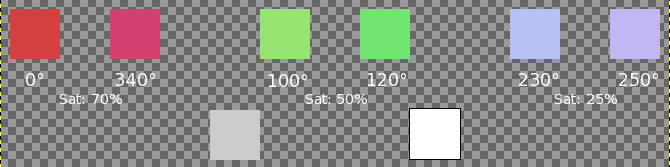
São definidos três setores: Vermelho, Verde e Azul, com diferentes saturações. Cinza e Branco também são representados (0% de Saturação).
Nesta guia, você poderá especificar como tratar o Cinza. Por definição o cinza não é considerado uma cor e não é contabilizado na rotação. Aqui, você poderá converter as cores levemente saturadas em cinza e também converter o cinza em cores.
No centro deste círculo de cor há um pequeno“Círculo de definição”. No centro ele representa o cinza. Se você aumentar o espaço do cinza progressivamente, as cores com saturação menores que os limites deste espaço se tornarão cinza.
Então, se você passear com o pequeno círculo dentro do círculo cromático, ou usar as caixas de entrada de valores, você poderá definir o Matize Saturação. Esta cor substituirá todas as cores que você definiu como cinza. Mas o resultado depende também do “Modo decinza”.
Os botões Tratar como este e Mudar para este determinam como as suas escolhas prévias serão tratadas.
Com Mudar para este, tudo o que é cinza ficará da cor definida pelo pequeno circulo, de definição de cor, diretamente, sem nenhuma rotação, seja lá qual for sua posição no círculo.
Com o Tratar como este, o cinza pegará a cor definida pelo pequeno círculo, de definição de cor, após a rotação, de acordo com as escolhas“A partir de” e “Para” que você fez no painel principal. Com esta opção, você pode selecionar a cor apenas no setor dentro do intervalo “A partir de ”, mesmo que ele esse intervalo não esteja visível no painel de Opções de cinza.
Figura 16.175. Modo cinza
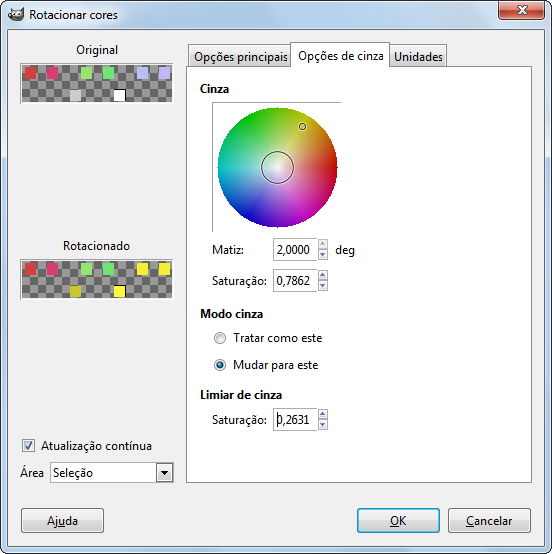
O pequeno círculo está em amarelo e o modo está em “Mudar para este”, o azul foi mudado para amarelo. Note que Cinza e Branco também mudaram
Figura 16.176. Limiar de cinza
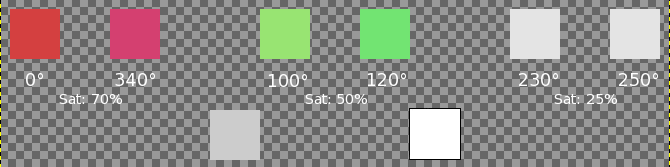
O Limiar do Cinza é 0,25: o setor azul (posicionado em 0,25) tornou-se Cinza (Perceba que Cinza e Branco, que são 0% de saturação, não são levados em conta: eles sempre são afetados)
Você pode especificar nesse controle quanto de saturação ainda vai considerado como Cinza. Aumentando progressivamente o limite, você verá um círculo aumentado no círculo de cores e um aumento nas áreas selecionadas na pré- visualização, se a opção “Atualização contínua” estiver selecionada. Em um degradê de preto para branco, você poderá ver o aumento da substituição da cor, conforme que você for aumentando o limiar lentamente.
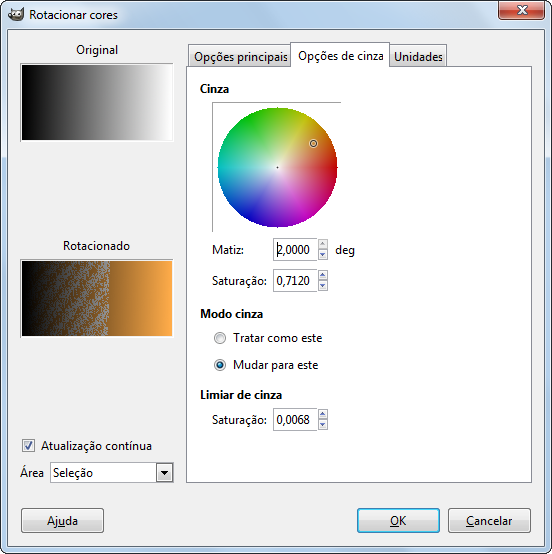
Degradê Preto para Branco, sendo progressivamente preenchido com cor, conforme o limiar aumenta.
A pré-visualização original exibe uma miniatura da imagem original e a pré-visualização rotacionada exibe as modificações das cores interativamente, antes que elas sejam aplicadas a imagem.
Atualização contínua exibe as modificações das cores continuamente na pré-visualização do Rotacionado
Nesta lista suspensa, você pode escolher entre:
Camada inteira: Afeta toda a camada (Afetará a imagem toda se não houver seleção).
Seleção: exibe apenas a seleção
Contexto: exibe a seleção no contexto da imagem.